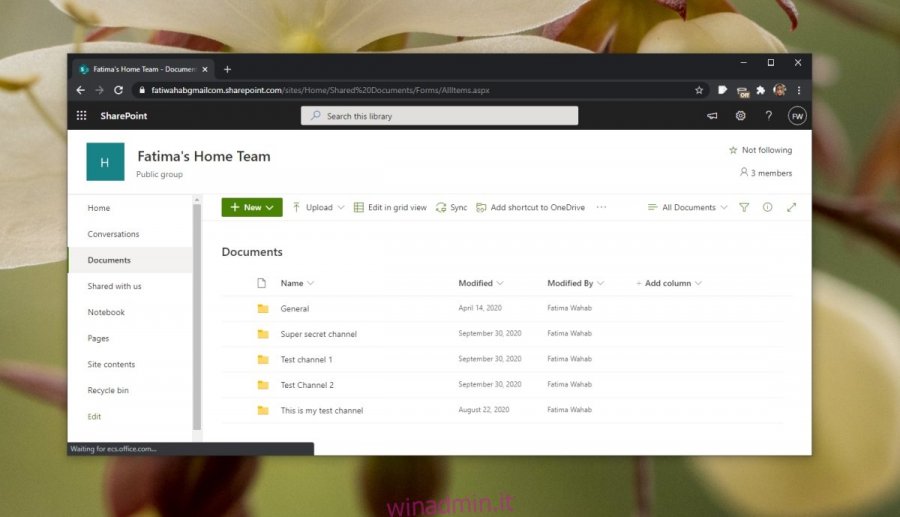Microsoft Teams ospita un lungo elenco di caratteristiche e funzioni. Può archiviare file condivisi sui canali, registrare riunioni, generare trascrizioni per chiamate, gestire gruppi, tag e autorizzazioni per i team e i loro membri e molto altro ancora.
Per realizzare tutto ciò, Microsoft Teams si affida ai servizi di Microsoft 365 e per gestire i file si affida a SharePoint. Le organizzazioni che dispongono di una versione a pagamento di Microsoft 365 o di una versione gratuita hanno entrambe accesso a un sito Web di SharePoint che aiuta a gestire tutto.
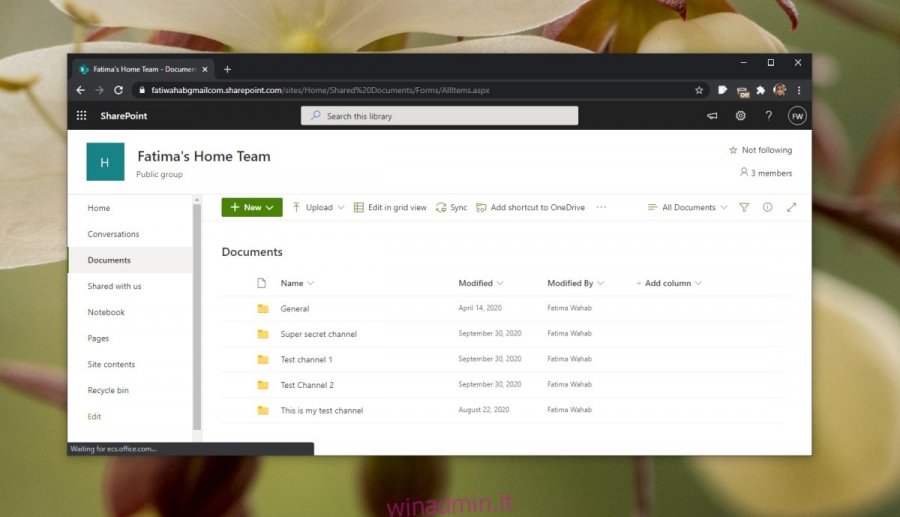
Sommario:
Sito di Microsoft Teams SharePoint
Che tu ne sia consapevole o meno, hai un sito Web di SharePoint configurato per il tuo team. La procedura per accedervi è diversa se utilizzi la versione gratuita di Microsoft Teams ma puoi comunque accedervi.
Per accedere al sito di SharePoint, è necessario essere un proprietario o un amministratore del team.
Accedi a Microsoft Teams SharePoint: gratuito
Per trovare il sito Web di Sharepoint per un account Microsoft Teams gratuito, segui questi passaggi.
Apri Microsoft Teams.
Seleziona la tua squadra e seleziona qualsiasi canale sotto di essa.
Carica un file sul canale.
Una volta caricato il file, selezionalo e fai clic sul pulsante Copia collegamento.
Copia il collegamento al file.
Apri il browser e incolla il link al suo interno (non toccare ancora Invio).
Rimuovi tutto dopo … / Documenti /
Tocca Invio.
Se richiesto, accedi con il proprietario o l’account amministratore di Microsoft Teams.
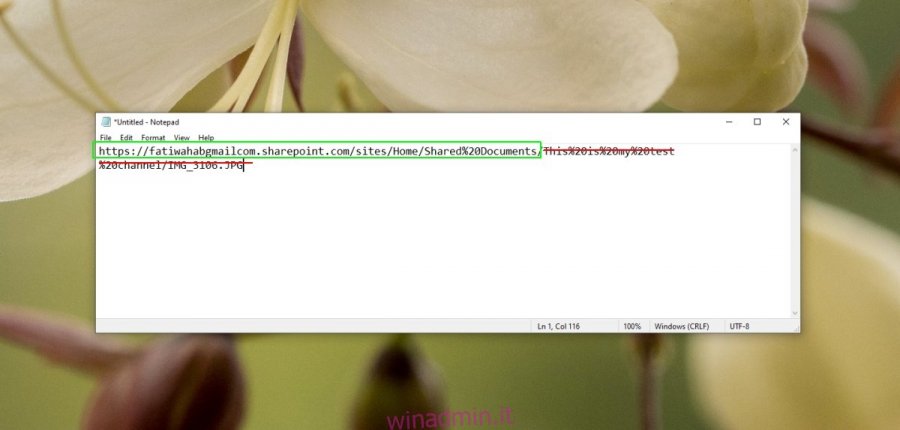
Amministratore di Microsoft Teams e Microsoft 365
Se utilizzi lo stesso account per Microsoft Teams che usi per Microsoft 365, il tuo account Microsoft 365 potrebbe essere l’amministratore. Se non riesci ad accedere a SharePoint con l’account Microsoft Teams, devi trovare l’account amministratore per Microsoft 365.
Segui i passaggi precedenti e ottieni il collegamento a un file.
All’inizio del dominio aggiungi admin @ seguito dal nome del dominio fino a .com.
Inserisci questa email quando visiti Sharepoint.
Dovrai utilizzare l’opzione di recupero della password per ottenere una password per il sito.
Dopo aver reimpostato la password, usala per accedere a Sharepoint.
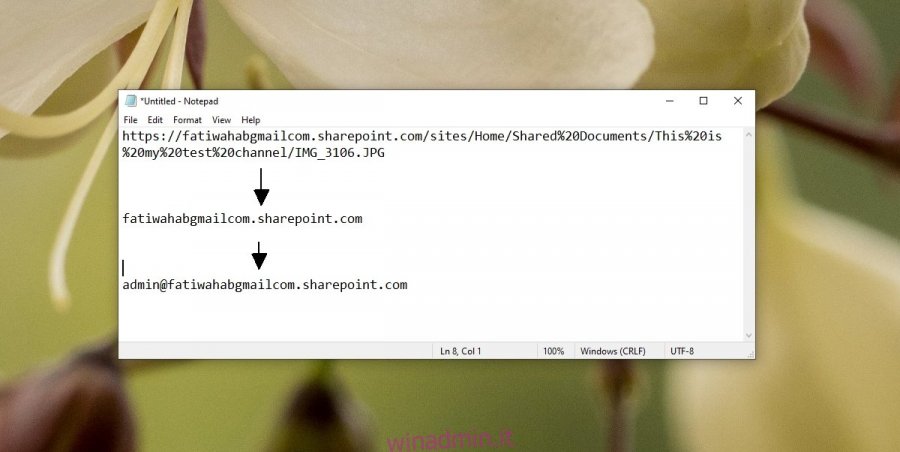
Accedi a Microsoft Teams SharePoint – Pagato / Sottoscrizione
Se disponi di un account Microsoft Teams a pagamento, l’accesso al sito Web di Sharepoint è molto più semplice e diretto.
Visita il centro di amministrazione di Microsoft Teams.
Nel pannello a sinistra, seleziona Sharepoint.
Accedi di nuovo se richiesto.
Seleziona il tuo team in Sites.
Vai a Documenti per accedere ai file condivisi su vari canali.
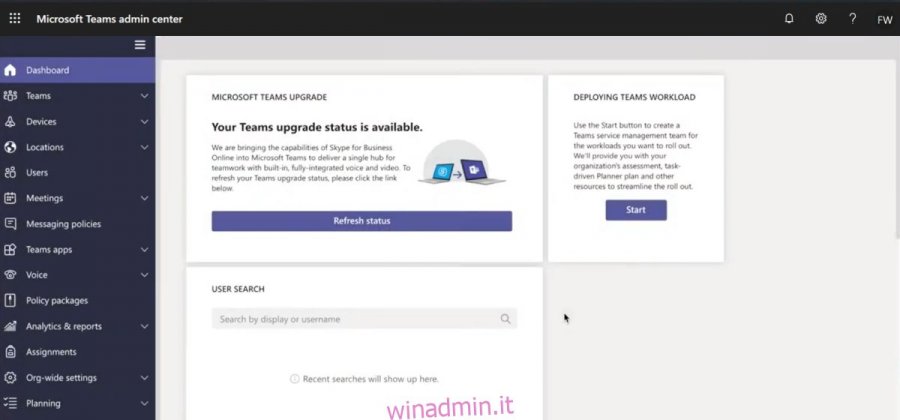
Conclusione
Il sito Web di SharePoint è un ottimo modo per gestire utenti e documenti per un team. Offre uno sguardo molto più completo su tutto, ma fornisce anche un notevole controllo su tutto, più di quello che troverai nell’app Microsoft Teams. Microsoft Teams è l’interfaccia utente che ti permette di usare l’app ma Sharepoint è l’area di amministrazione che ti permette di gestirla.